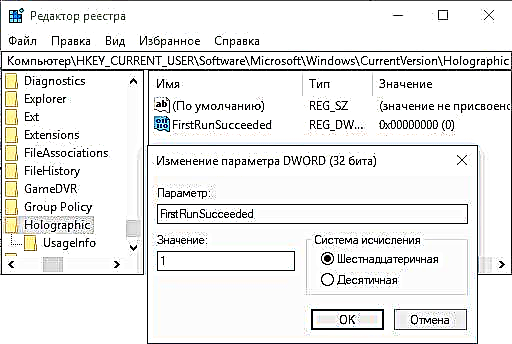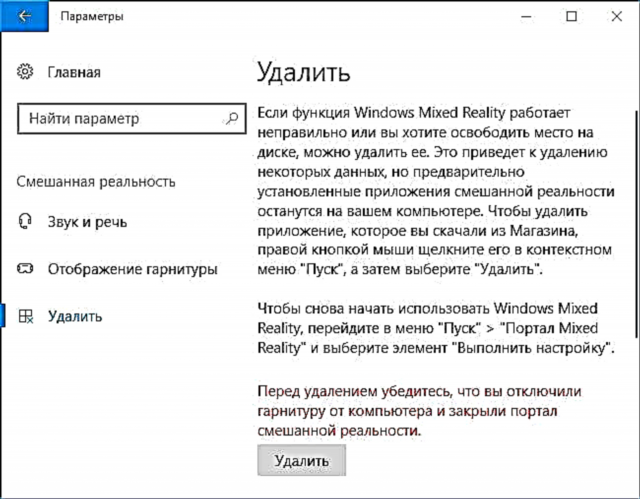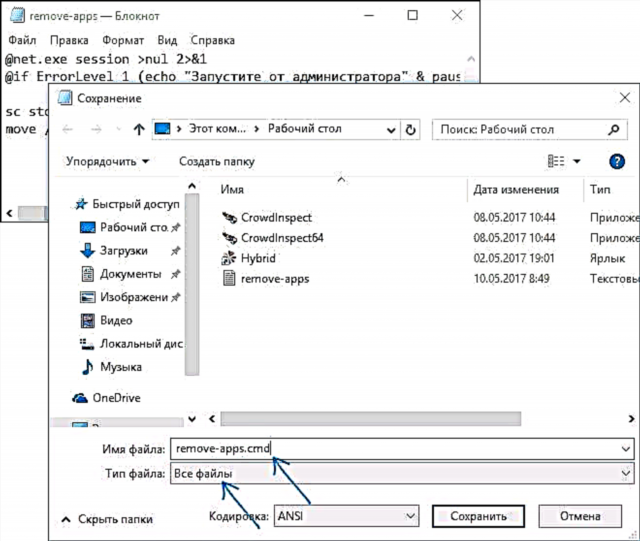A cikin Windows 10, farawa daga sashi na 1703 na Updateaukakawar Masu kirkirar, sabon aikin "Mixed Gaskiya" da aikace-aikacen Haɗin Gaskiya don aiki tare da gaskiya ko haɓaka gaskiya sun bayyana. Amfani da sanyi na waɗannan fasalolin suna samuwa ne kawai idan kuna da kayan aikin da suka dace, kuma kwamfutar ko kwamfutar tafi-da-gidanka ta dace da takamaiman bayani dalla-dalla.
Yawancin masu amfani a halin yanzu ba za su iya ba ko kuma ba su ga bukatar amfani da haƙiƙanin abin da aka haɗaka ba, sabili da haka suna neman hanyoyi don cire Portal Reality Portal, kuma a wasu lokuta (idan akwai goyan baya), Abubuwan da ke cikin Mixed a cikin saitunan Windows 10. Yadda ake yin wannan zai yi aiki magana a cikin umarnin.
Haɗin kai a cikin Windows 10 za optionsu options .ukan
Arfin share saitunan Gaske a cikin Windows 10 ana bayar dashi ta hanyar tsohuwa, amma ana samun shi ne kawai akan kwamfutoci da kwamfyutocin da suka dace da buƙatun da ake buƙata don amfani da ainihin abin da ke faruwa.
Idan kuna so, zaku iya kunna nuni na "Mixed gaskiya" sigogi akan duk sauran kwamfutocin da kwamfyutocin.
Don yin wannan, kuna buƙatar canza saitunan rajista don haka Windows 10 tayi la'akari da cewa na'urar yanzu tana haɗuwa da ƙaramar buƙatun tsarin.
Matakan zasu kasance kamar haka:
- Kaddamar da editan rajista (latsa Win + R kuma shigar da regedit)
- Je zuwa maɓallin yin rajista HKEY_CURRENT_USER Software Microsoft Windows CurrentVersion Holographic
- A wannan bangare za ku ga sigogi mai suna FaraYaRaRa - danna sau biyu akan sunan sigogi kuma saita darajar zuwa 1 saboda ita (ta canza sigogi muna kunna nuni na Manunin Gaskiya hade, hade da zabin sharewa).
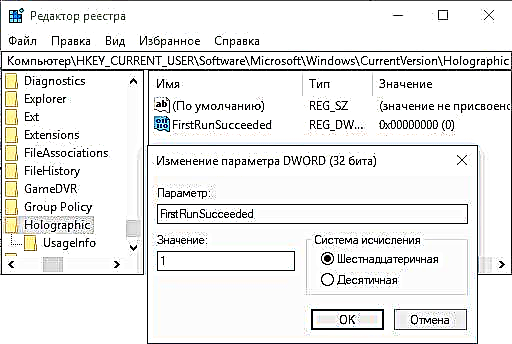
Bayan canza darajar sigogi, rufe editan rajista kuma je zuwa sigogi - zaku ga cewa ya fito da sabon abu "Gaskiya mai gauraye".

Ana cire sigogi na Gaskiya an yi haka:
- Je zuwa Saiti (Win + I mabuɗan) kuma buɗe abun "Mixed gaskiya" wanda ya bayyana a wurin bayan gyara wurin yin rajista.
- A gefen hagu, zaɓi "Share" saika danna maballin "Share".
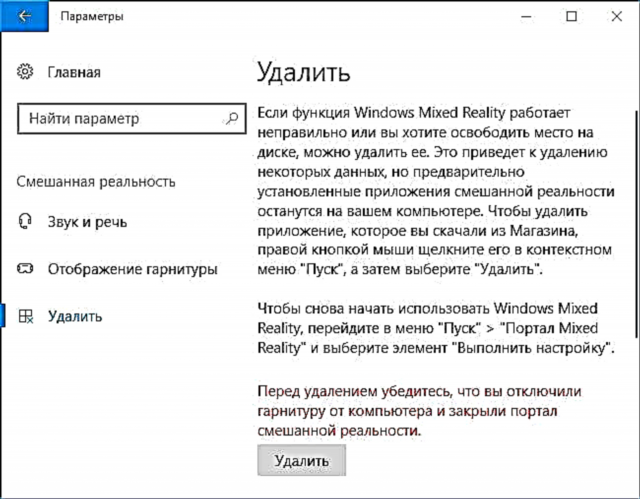
- Tabbatar da cirewar Cakuda Gaskiya, sannan ka sake kunna kwamfutar.

Bayan sake kunna Windows 10, abu "Mixed gaskiya" zai ɓace daga saitunan.
Yadda za'a cire Cakuda Gaskiya daga menu na farawa
Abin takaici, babu wata hanyar aiki wacce za a iya cire Manyan Yananan Yanada a Windows 10 daga jerin aikace-aikacen ba tare da an rage sauran aikace-aikacen ba. Amma akwai hanyoyi don:
- Cire duk aikace-aikacen daga Windows 10 Store kuma saka aikace-aikacen UWP daga menu (kawai aikace-aikacen tebur na gargajiya, gami da ginannun ginannun, zai kasance).
- Sanya yiwuwar ƙaddamar da Hanyar Hadayar Gaskiya ba zai yiwu ba.
Ba zan iya ba da shawarar hanyar farko ba, musamman idan kun kasance mai amfani da novice, amma, duk da haka, zan bayyana tsarin. Muhimmi: kula da sakamako na wannan hanyar, waɗanda kuma an bayyana su a ƙasa.
- Irƙira wurin maimaitawa (yana iya zuwa da hannu idan sakamakon bai dace da kai ba). Duba wuraren dawo da Windows 10.
- Buɗe notepad (kawai fara buga “notepad” a cikin binciken a kan taskbar) sai ka liƙa wannan lambar
@ net.exe zaman> nul 2> & 1 @if KuskureLevel 1 (amsa kuwwa "Run as Administrator" & dakatar da && fita) sc Stop tiledatamodelsvc matsar da / y% USERPROFILE% AppData Local TileDataLayer% USERPROFILE% AppData Local TileDataLayer .old
- A cikin menu na abin lura, zaɓi "Fayil" - "Ajiye As", a cikin filin "Nau'in fayil", zaɓi "Duk Fayiloli" kuma adana fayil ɗin tare da tsawo .cmd
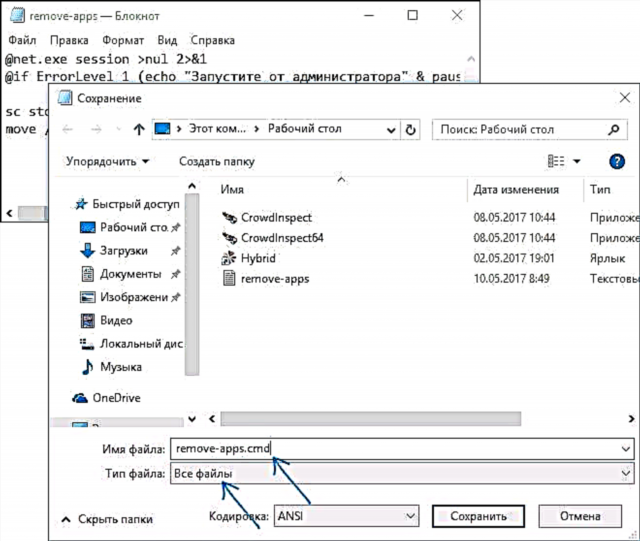
- Gudun fayil da aka adana cmd azaman mai gudanarwa (zaka iya amfani da mahalli mahallin).

Sakamakon haka, Hanyar Haɗin Gaskiya, duk gajerun hanyoyin aikace-aikacen shagon, da fale-falen irin waɗannan aikace-aikacen za su shuɗe daga menu na farawa na Windows 10 (kuma ba za ku iya ƙara su ba a ciki).

Sakamakon sakamako: maɓallin zaɓuɓɓuka ba za su yi aiki ba (amma kuna iya bi ta yanayin maɓallin Maɓallin Fara), da kuma bincike akan maɓallin aikin (binciken da kansa zai yi aiki, amma farawa daga hakan ba zai yuwu ba).
Zabi na biyu bashi da amfani, amma wataqila wani zai shigo da hannu:
- Je zuwa babban fayil C: Windows SystemApps
- Sake suna da babban fayil Microsoft.Windows.HolographicFirstRun_cw5n1h2txyewy (Ina bayar da shawarar kawai ƙara wasu haruffa ko ƙara .old - saboda ku iya komawa asalin sunan babban fayil ɗin).
Bayan haka, duk da cewa Mixed Gaskiya Portal ya rage akan menu, ƙaddamar da shi daga can zai zama ba zai yiwu ba.
Idan a nan gaba akwai hanyoyi masu sauƙi don cire Mixaƙƙar Bayanan Gaske da ke shafar wannan aikace-aikacen, ba shakka zan ƙara yin jagora.